修复Microsoft Visual Basic/C++ Runtime x86时,弹出“你要以何方式打开此 .msi 文件”怎么办?
- 来源: 金舟软件
- 作者:Kylin
- 时间:2025-03-06 18:06:14

金舟DirectX·DLL一键修复
-
- 一款操作简单的系统修复工具,提供全面扫描、DirectX、运行库、系统DLL、手动修复五大模式,修复在电脑运行过程中,因dll文件异常导致的运行故障问题,提供稳定、可靠的修复服务。无论是常用的办公软件还是热门的游戏,若出现因dll文件缺失导致的报错,只需轻轻一点,我们的工具即可迅速定位并修复问题,让你的软件和游戏重新焕发活力!无需计算机基础,小白用户也能轻松使用,只需几步即可完成修复过程。
-

金舟DirectX·DLL一键修复
-
官方正版
-
纯净安全
-
软件评分:
 AI摘要
AI摘要
这篇文章解决了使用金舟DirectX修复工具时遇到的“如何打开.msi文件”问题。当修复Microsoft Visual Basic/C++ Runtime x86组件失败时,提供了两种解决方案:首选直接选择“Windows安装程序”打开;若不可行,则通过下载运行库文件,使用命令提示符手动安装。帮助用户快速解决系统组件安装问题,确保电脑正常运行。
摘要由平台通过智能技术生成金舟DirectX·DLL一键修复可以帮助我们快速修复电脑缺失的dll文件,保证电脑运行的流畅。近期,有些用户在安装Microsoft Visual Basic/C++ Runtime x86组件时,弹出:【你要以何方式打开此 .msi 文件】。
电脑dll文件修复完成后,再次尝试扫描修复时,重新扫描仍显示Microsoft Visual Basic/C++ Runtime x86缺失,并且弹出【你要以何方式打开此 .msi 文件】的提示。
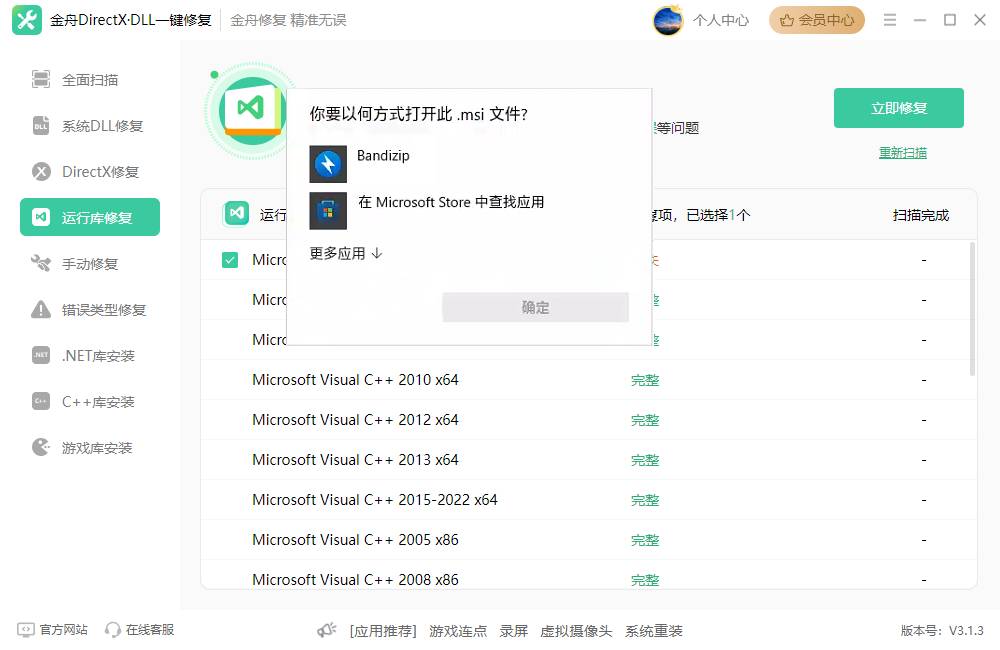
问题原因:
注册表中msi的默认数值被修改,而这个默认数值不存在时,会导致无法正常修复Microsoft Visual Basic/C++ Runtime x86运行库。
解决方法1(推荐):直接选择Windows安装程序打开msi文件
如果无法选择Windows安装程序选项,则参考解决方法2处理

解决方法2:
Microsoft Visual Basic/C++ Runtime x86运行库下载连接:https://res.callmysoft.com/wss/dll/2024-12/116dd90b630ee3fe.exe
步骤1:将Microsoft Visual Basic/C++ Runtime x86 运行库下载到电脑本地。
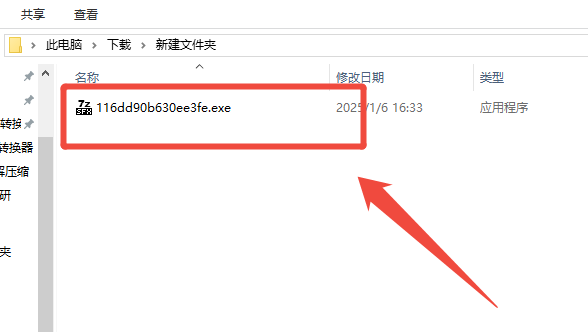
直接解压下载好的exe文件,推荐使用【金舟ZIP解压缩】解压。
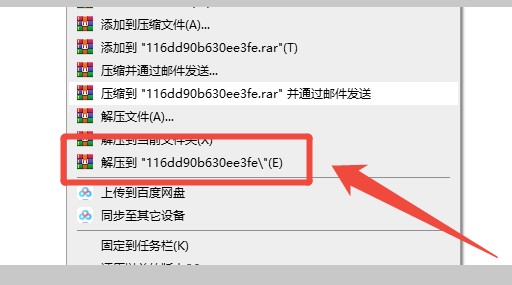
步骤2:exe解压后将得到一个文件夹,打开vbc文件夹。
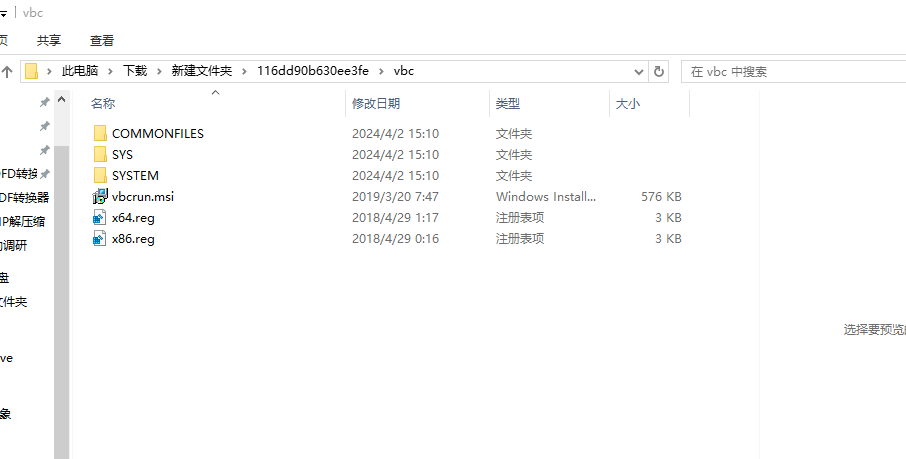
步骤3:通过msiexec.exe 命令运行目录中的vbcrun.msi文件。
使用快捷键win+R打开运行窗口,输入cmd打开命令提示符工具,运行以下命令:
msiexec.exe /i msi文件路径
注意:/i前后都有空格
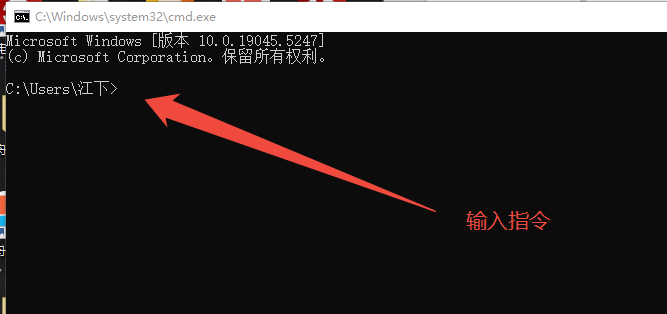
步骤4:将msiexec.exe /i复制到cmd窗口,将msi文件拖入cmd窗口获得文件的路径
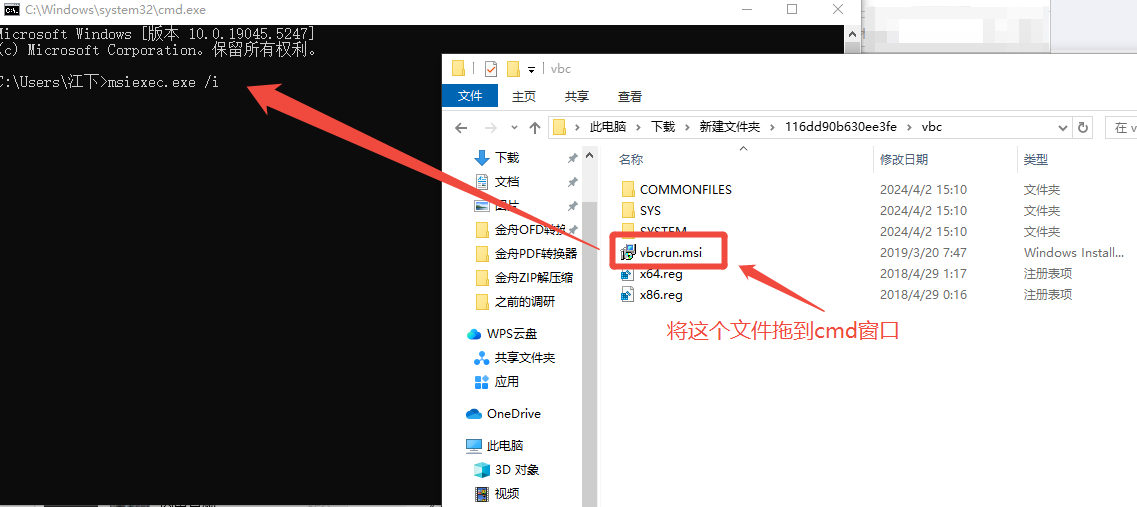
显示如下,直接按下回车键执行命令
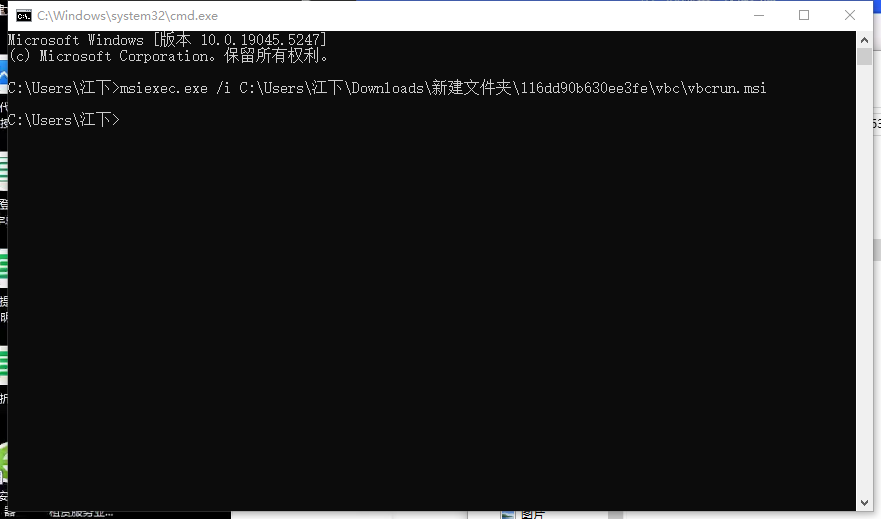
步骤5:命令执行后,Microsoft Visual Basic/C++ Runtime x86开始安装
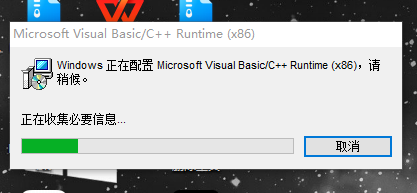
以上就是修复Microsoft Visual Basic/C++ Runtime x86时,弹出“你要以何方式打开此 .msi 文件”的问题分析和解决方案,希望对你们有所帮助!
推荐阅读:
无法安装NET Framework 3.5,错误代码: 0xB0070005
温馨提示:本文由金舟软件网站编辑出品转载请注明出处,违者必究(部分内容来源于网络,经作者整理后发布,如有侵权,请立刻联系我们处理)
 已复制链接~
已复制链接~







































































































































